Bezplatný antivírusový bitdefender zadarmo pre Windows 10

- 3860
- 44
- Ernest Mikloško
Nie je to tak dávno, keď som napísal recenziu „Najlepší antivírus pre Windows 10“, v ktorom boli predložené platené aj bezplatné antivírusy. Zároveň bol Bitdefender prezentovaný v prvej časti a bol v druhej neprítomnosti, pretože v tom čase bezplatná verzia antivírusu nepodporovala systém Windows 10, teraz je prítomná oficiálna podpora.
Napriek tomu, že bitdefender je medzi bežnými používateľmi v našej krajine málo známy a nemá ruský jazyk rozhrania, je to jeden z najlepších cenovo dostupných antivírusov, ktoré boli na prvých miestach vo všetkých nezávislých testoch už mnoho rokov. A jeho bezplatná verzia je pravdepodobne najvýznamnejším a najjednoduchším antivírusovým programom, ktorý funguje súčasne a poskytuje vysokú úroveň ochrany pred vírusmi a sieťovými hrozbami, ale zároveň nepriťahuje vašu pozornosť, keď sa to nevyžaduje.
Inštalácia bitdefender zadarmo vydanie
Inštalácia a počiatočná aktivácia bezplatnej edície bezplatného antivírusového bitdefenderu môže vyvolať otázky u začínajúceho používateľa (najmä preto, že ten, kto nie je zvyknutý na programy bez ruského jazyka), a preto tento proces úplne opíšem.
- Po spustení inštalačného súboru stiahnutého z oficiálnej webovej stránky (adresa nižšie) stlačte tlačidlo Inštalácia (v inštalačnom okne môžete tiež odstrániť značku pri zberu anonymných štatistík vľavo vľavo).
- Proces inštalácie sa uskutoční v troch hlavných fázach - načítanie a rozbalenie súborov Bitdefender, predbežné skenovanie systému a priamo inštalácia.

- Potom kliknite na tlačidlo „Prihlásiť sa na bitdefender“ (Zadajte bitdefender). Ak sa tak nestane, potom pri pokuse o použitie antivírusu budete stále požiadaní o vstup.
- Na použitie antivírusového účtu bude vyžadovať centrálny účet Bitdefender. Predpokladám, že teda máte jeden v okne, ktorý sa zobrazí, zadajte meno, priezvisko, e -mailovú adresu a požadované heslo. Aby som sa predišlo chybám, odporúčam ich zadať do latinčiny a heslo sa používa celkom komplikované. Kliknite na „Vytvoriť účet“ (Vytvorte si účet). V budúcnosti, ak Bitdefender niekedy požiada o vstup, použite e-mail ako prihlásenie a svoje heslo.

- Ak všetko prebehlo úspešne, otvorí sa antivírusové okno Bitdefender, ktoré ďalej zvážime v časti o používaní programu.
- List dostane list na potvrdenie vášho účtu uvedeného v kroku 4. V prijatom liste kliknite na tlačidlo „Overiť teraz“ (potvrďte teraz).
V 3. alebo 5. fáze uvidíte oznámenie systému Windows 10 „Aktualizácia vírusovej ochrany“ s textom, ktorý uvádza, že ochrana pred vírusmi je zastaraná. Kliknite na toto oznámenie alebo prejdite na ovládací panel - bezpečnostné centrum a služby a tam v časti „Bezpečnosť“ kliknite na položku „Aktualizovať sa teraz“.
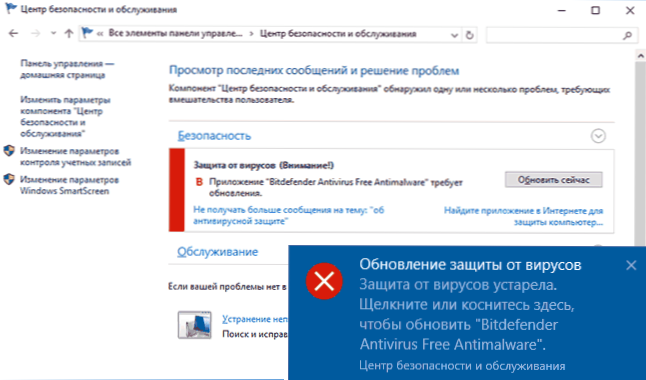
Uvidíte žiadosť o to, či začať žiadosť Výrobná centerFix.exe Od Bitdefender. Odpoveď „Áno, verím vydavateľovi a chcem spustiť túto aplikáciu“ (poskytuje kompatibilitu antivírusu so systémom Windows 10).

Potom neuvidíte žiadne nové okná (aplikácia sa uskutoční na pozadí), ale na ukončenie inštalácie budete musieť reštartovať počítač (je načítanie, nie dokončenie práce: v systéme Windows 10 je to dôležité ). Pri reštarte budete musieť počkať nejaký čas, kým sa aktualizujú parametre systému. Po reštarte je nainštalovaný Bitdefender a je pripravený na prácu.
Na svojej oficiálnej stránke https: // www si môžete stiahnuť bezplatné antivírusové bitdefenderové vydanie.Bitdefender.Com/riešenia/zadarmo.Html
Používanie bezplatného antivírusového bitdefenderu
Po inštalácii antivírusu funguje na pozadí a kontroluje všetky spustené súbory a spočiatku aj údaje, ktoré sú uložené na vašich diskoch. Antivírusové okno môžete kedykoľvek otvoriť pomocou skratky na pracovnej ploche (alebo ho môžete odtiaľ odstrániť) alebo použitím ikony Bitdefender v oblasti upozornení.

Okno bezplaty BitDefender neponúka veľa funkcií: existujú iba informácie o súčasnom stave ochrany antivírusu, prístup k nastaveniam, ako aj o schopnosti skontrolovať akýkoľvek súbor pretiahnutím do antivírusového okna (môžete tiež skontrolovať súbory cez súbory Kontextová ponuka kliknutím na súbor s pravým tlačidlom myši a výberom „Skenovať pomocou bitdefender“).
Nastavenia bitdefender tiež nie sú tie, ktoré môžete zmätiť:

- Karta ochrany - zapnutie a odpojenie antivírusovej ochrany.
- Udalosti - Zoznam antivírusových udalostí (vykonané detekcie a akcie).
- Karanténne - karanténne súbory.
- Výnimky - na pridanie antivírusových výnimiek.
To je všetko, čo sa dá povedať o použití tohto antivírusu: na začiatku recenzie som varoval, že všetko by bolo veľmi jednoduché.
Poznámka: Prvých 10-30 minút po inštalácii môže Bitdefender mierne „načítať“ počítač alebo prenosný počítač, po ktorom sa použitie systémových zdrojov vráti do normálu a nerobí fanúšikovia ani môj slabý laptop pridelený na experimenty.

Ďalšie informácie
Po inštalácii antivírusový bezplatný edícia Bitdefender zakáže obranca systému Windows 10, ak však prejdete na parametre (win+i kľúče) - Aktualizácia a bezpečnosť - Defender Windows, môžete povoliť „obmedzené periodické skenovanie“.

Ak je zahrnutá, potom z času na čas ako súčasť údržby systému Windows 10 automaticky skontroluje, či je vírusy pomocou obrancu alebo uvidíte návrh na vykonanie takéhoto auditu v oznámeniach systému.
Odporúčam tento antivírus na použitie? Áno, odporúčam (a je to nainštalované mojou manželkou v počítači za posledný rok, bez pripomienok), ak potrebujete ochranu lepšie ako vstavaný antivírus Windows 10, ale chcete, aby bola ochrana tretej strany tretej strany. Rovnaké jednoduché a „tiché“. Môže sa to tiež zaujímať: najlepší bezplatný antivírus.

